
- Autor Lynn Donovan [email protected].
- Public 2023-12-15 23:52.
- Naposledy zmenené 2025-01-22 17:39.
Odstránenie objektov z pracovnej sady
- Kliknite na ponuku Nástroje Xref And Blokovať Úpravy na mieste Odstrániť z pracovnej sady.
- Vyberte predmety chceš odstrániť . Môžete tiež nastaviť PICKFIRST na 1 a vytvoriť výberovú množinu pred použitím Odstrániť možnosť. REFSET je možné použiť iba s predmety v priestore (papierový priestor alebo modelový priestor), v ktorom sa REFEDIT spúšťa.
Okrem toho, ako oddeľujete bloky v AutoCADe?
Tento postup použite na rozdelenie odkazu vloženého bloku na jeho súčasti bez ovplyvnenia definície bloku
- Kliknite na kartu Domov panel Upraviť Rozložiť. Nájsť.
- Vyberte objekty, ktoré sa majú rozložiť.
Podobne, ako premenujete blok v AutoCADe? Tu sú kroky:
- Príkaz sa nenachádza na páse s nástrojmi, takže do príkazového riadka napíšte premenovať a otvorte dialógové okno PREMENOVAŤ.
- V zozname vľavo kliknite na typ pomenovaného objektu, ktorý chcete premenovať.
- Vpravo vyberte objekt, ktorý chcete premenovať.
- Zadajte nový názov do textového poľa Premenovať na.
- Kliknite na tlačidlo OK.
Okrem toho, ako pridáte objekt do bloku v AutoCADe?
Sú v pracovnej súprave
- Kliknite na Pridať do pracovnej sady na paneli Upraviť referenciu.
- Vyberte objekty, ktoré chcete pridať do svojho bloku. Kliknite na položku Uložiť zmeny na paneli Upraviť referenciu.
- Vaša definícia bloku je aktualizovaná. Použitie Pridať objekty do bloku. Používatelia AutoCADu môžu použiť AutoLISP, aby to urobili rýchlejšie.
Ako upravím blok v AutoCADe?
Pomoc
- Kliknite na kartu Návrh > panel Blok > Editor blokov.
- V dialógovom okne Upraviť definíciu bloku vykonajte jeden z nasledujúcich krokov: Vyberte definíciu bloku zo zoznamu. Vyberte, či je výkres definíciou bloku, ktorý chcete otvoriť. Upravte blok v editore blokov.
Odporúča:
Ako môžem použiť úchopy v AutoCADe?

Pomoc Výberom a presunutím úchopov na roztiahnutie objektu. Stlačením klávesu Enter alebo medzerníka prejdite na režimy presúvania, otáčania, mierky alebo zrkadlového uchopenia, prípadne kliknite pravým tlačidlom myši na vybratú uchopovaciu plochu a zobrazte ponuku skratiek so všetkými dostupnými režimami uchopenia a ďalšími možnosťami
Ako škálovať bez zmeny rozmerov v AutoCADe?

Pomoc Kliknite na kartu Domov panel poznámok Štýl kóty. Nájsť. V Správcovi štýlov kóty vyberte štýl, ktorý chcete zmeniť. Kliknite na položku Upraviť. V dialógovom okne Upraviť štýl kóty na karte Prispôsobiť v časti Mierka pre prvky kóty zadajte hodnotu pre celkovú mierku. Kliknite na tlačidlo OK. Kliknutím na tlačidlo Zavrieť ukončíte správcu kótovacích štýlov
Ako vytvoríte atribút bloku v AutoCADe?

Pomocník Kliknite na kartu Domov panel Blok Definovať atribúty. Nájsť. V dialógovom okne Definícia atribútu nastavte režimy atribútov a zadajte informácie o značke, umiestnenie a možnosti textu. Kliknite na tlačidlo OK. Vytvorte alebo predefinujte blok (BLOK). Keď sa zobrazí výzva na výber objektov pre blok, zahrňte atribút do množiny výberu
Ako vypnem obmedzenia v AutoCADe?

Vypnutie geometrických obmedzení: Na príkazovom riadku v aplikácii AutoCAD zadajte CONSTRAINTINFER a nastavte hodnotu na 0 (nulu) Zadajte príkaz CONSTRAINTSETTINGS a na karte Geometrická zrušte začiarknutie políčka „Vyvodiť geometrické väzby“
Ako otvorím paletu vlastností v AutoCADe?
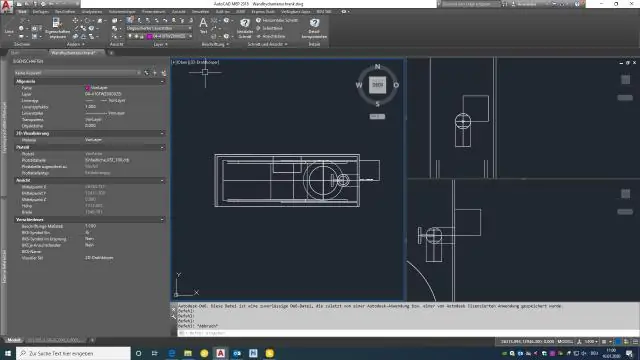
Otvorenie palety Vlastnosti Kliknite na kartu Domov panel Zostava rozbaľovacia ponuka Nástroje. Stlačte CTRL+1. Vyberte objekt na výkrese, kliknite pravým tlačidlom myši a kliknite na položku Vlastnosti. Dvakrát kliknite na objekt na výkrese
